
- ავტორი Stanley Ellington [email protected].
- Public 2023-12-16 00:19.
- ბოლოს შეცვლილი 2025-06-01 04:53.
როგორ ავიღოთ დავალიანების გრაფიკი Quickbooks-დან?
- აირჩიეთ გადაცემათა კოლოფის ხატი და შემდეგ განმეორებადი გარიგებები.
- დააწკაპუნეთ ახალი.
- შეარჩიეთ ბილი, როგორც გარიგების ტიპი შექმნა , და შემდეგ დააწკაპუნეთ OK.
- შეიყვანეთ შაბლონის სახელი.
- აირჩიეთ შაბლონის ტიპი.
- თქვენ შემდეგ გააკეთეთ ა სესხი გადახდა განრიგი .
შემდეგ, როგორ დავბეჭდო ვალების გრაფიკი QuickBooks- ში?
შეარჩიეთ ვარიანტი, რომლის გამოყენებაც გსურთ "აირჩიეთ სცენარი" ჩამოსაშლელ სიაში და შეარჩიეთ სესხი "აირჩიეთ სესხის" სიიდან. შეიყვანეთ სესხის კრიტერიუმები. შედეგების სანახავად დააჭირეთ "გამოთვლა" და დააჭირეთ " ბეჭდვა " თუ გინდა ამობეჭდვა მათ დააწკაპუნეთ "OK" როდესაც დაასრულებთ.
ასევე, რა არის ვალის განრიგი? ა ვალის განრიგი ადგენს ყველა ვალი ბიზნესს აქვს ა განრიგი დაფარულია დაფარვის ვადით, ჩვეულებრივ გამოიყენება ბიზნესის მიერ ფულადი ნაკადების ანალიზის შესაქმნელად. აქტივები = ვალდებულებები + კაპიტალი და ძირითადი თანხის დაფარვა მიედინება ფულადი სახსრების მოძრაობის ანგარიშგების მეშვეობით.
შეიძლება ასევე იკითხოს, რა შედის ბიზნესის ვალების გრაფიკში?
შენი ბიზნეს ვალების გრაფიკი უნდა შეიცავდეს ყველა თქვენს სიას ბიზნესი - დაკავშირებული ვალი , მათ შორის ნებისმიერი სესხები , იჯარა, კონტრაქტი, გადასახდელი შენიშვნები და ნებისმიერი სხვა გადასახდელი. გაითვალისწინეთ, რომ რეგულარული მოკლევადიანი ხარჯები, როგორიცაა გადასახდელი და დარიცხული ვალდებულებები, ზოგადად არ არის შედის ში ვალის განრიგი.
შეუძლია QuickBooks-ს პროცენტის გამოთვლა?
(სურვილისამებრ) თუ არ გინდა QuickBooks ვადაგადაცილებული ფინანსური გადასახდელების ფინანსური გადასახადების შესაფასებლად, გაასუფთავეთ ჩამრთველი შეაფასეთ ვადაგადაცილებული ფინანსური გადასახადები. შენიშვნა: კანონები განსხვავდება იმის შესახებ თუ არა თქვენ შეუძლია დატენვა ინტერესი ვადაგადაცილებული ინტერესი გადასახადები.
გირჩევთ:
როგორ შევქმნა QBW ფაილი QuickBooks-ში?

ორჯერ დააწკაპუნეთ "Intuit" საქაღალდეზე და შემდეგ "QuickBooks" საქაღალდეზე. ორჯერ დააწკაპუნეთ საქაღალდეზე "კომპანიის ფაილები". იპოვნეთ ფაილი, რომელიც შეიცავს ". qbw” გაფართოება – ამ გაფართოებით მხოლოდ ერთი ფაილია
როგორ შევქმნა პორტატული ფაილი Quickbooks-ში?

როგორ შევქმნათ პორტატული Quickbooks ფაილი? Quickbooks-ში აირჩიეთ ფაილი > ასლის შექმნა. აირჩიეთ პორტატული კომპანიის ფაილი (QBM) და დააჭირეთ შემდეგი. დააწკაპუნეთ ჩამოსაშლელ ისარზე შენახვა და აირჩიეთ Desktop. ორჯერ დააჭირეთ შენახვას და OK
როგორ შევქმნა QuickBooks კომპანიის ფაილი?

როგორ შევქმნათ კომპანიის ფაილი QuickBooks-ში Express Start-ის გამოყენებით QuickBooks მენიუდან აირჩიეთ ფაილი > ახალი კომპანია. QuickBooks Setup დიალოგურ ფანჯარაში დააწკაპუნეთ Express Start-ზე. შეიყვანეთ თქვენი კომპანიის სახელი, ინდუსტრია, ტიპი და საგადასახადო ID ინფორმაცია. შეიყვანეთ თქვენი ბიზნესის იურიდიული სახელი და ზოგადი საკონტაქტო ინფორმაცია
როგორ შევქმნა მალსახმობი QuickBooks-ისთვის?
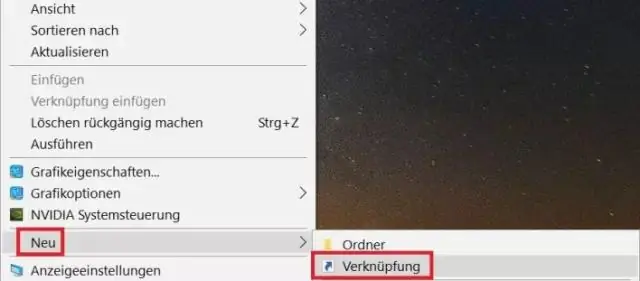
თუ თქვენ გულისხმობთ მალსახმობას თქვენს დესკტოპზე QuickBooks Online შესვლის გვერდზე, (Windows-ის ინსტრუქციები) დააწკაპუნეთ მაუსის მარჯვენა ღილაკით თქვენს სამუშაო მაგიდაზე, აირჩიეთ New/Shortcut და მდებარეობის ტიპი https://qbo.intuit.com და დააწკაპუნეთ შემდეგი. დაასახელეთ მალსახმობი QuickBooks Online და დააწკაპუნეთ Finish
როგორ შევქმნა გაყიდვების ანგარიში სახელმწიფო ანგარიშის მიხედვით QuickBooks-ში?

შეგიძლიათ გაყიდვების ანგარიშის წარდგენა სახელმწიფოს მიხედვით? განახორციელეთ გაყიდვები მომხმარებელთა შეჯამება. ყველა მომხმარებლის სიის ექსპორტი. გააერთიანეთ ეს ორი მოხსენება იმავე ცხრილზე. გაუშვით VLOOKUP ფუნქცია, რომელიც იწყება „მომხმარებლის სახელით“1-დან და პოულობს მას 2-ზე. მას შემდეგ, რაც თქვენ გაქვთ State სვეტი 1.-ზე, მაშინ შეგიძლიათ დაალაგოთ, გაფილტროთ, გადახვიდეთ შტატის მიხედვით
